Instalação do Ingite
-
- Para iniciarmos a instalação do Agente Ingite, precisamos lembrar de três pré-requisitos, sem eles não conseguiremos concluir a instalação:
- Sistema operacional Windows;
- Permissão de administrador para executar e rodar o agente na instalação;
- Liberação do antivírus utilizado e do Windows Defender, caso deseje saber mais, verifique nossa FAQ 'Liberações de antivírus';
- Liberação do Firewall para o IP '200.170.206.3', para que nosso servidor consiga receber as informações e as disponibilizar no Dashboard;
- Para obtermos o instalador do agente, precisamos acessar a conta do usuário Ingite, para isso acesse o link: ingite.com e clique em ‘Área 71’:
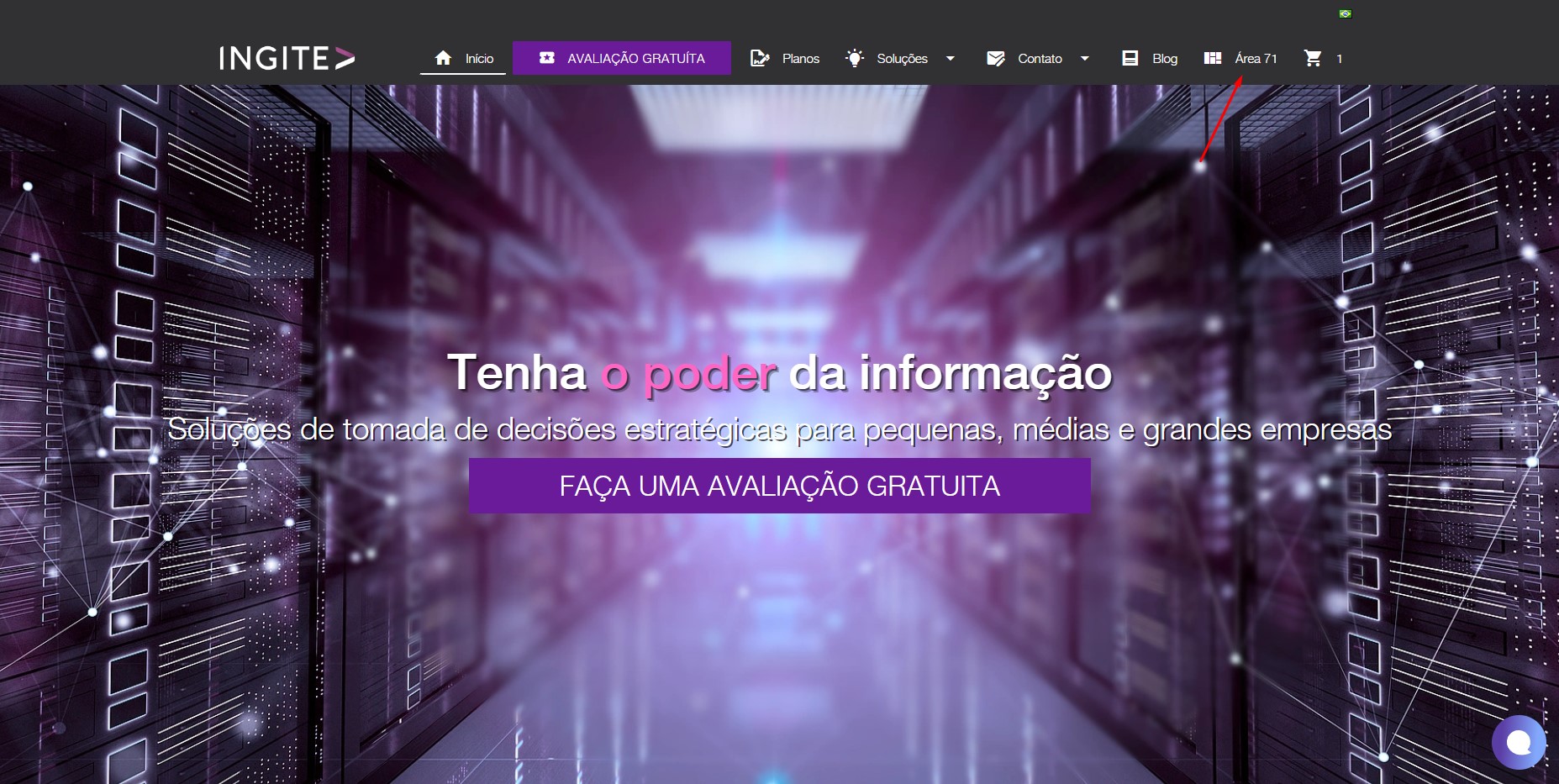
Ao clicar em Área 71, precisaremos fazer o login com seu usuário e senha, caso ainda não tenha, precisaremos do convite do gestor, para isso podemos ver a FAQ relacionada aos Convites.
- Assim que finalizar o login, podemos clicar em Conta > Arquivos da conta:
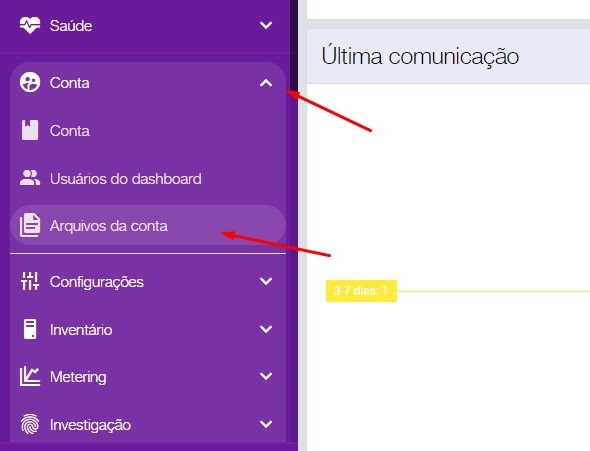
- Realize o download do IngiteInstaller:

- Para realizar a instalação do agente Ingite, precisamos abrir o instalador como administrador, apenas desta forma conseguimos instalar corretamente:
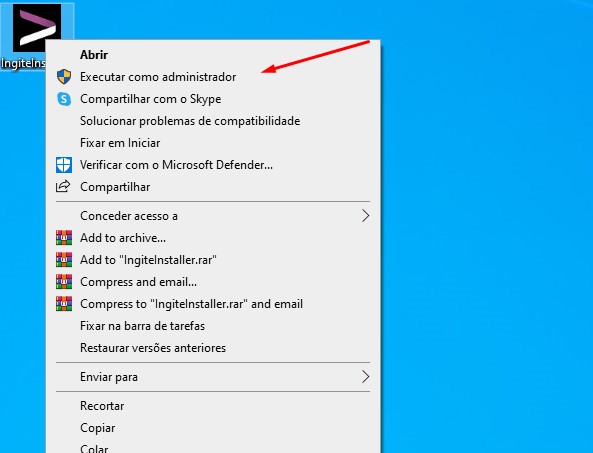
- Caso o instalador seja aberto sem que seja como administrador, o seguinte aviso deve aparecer:
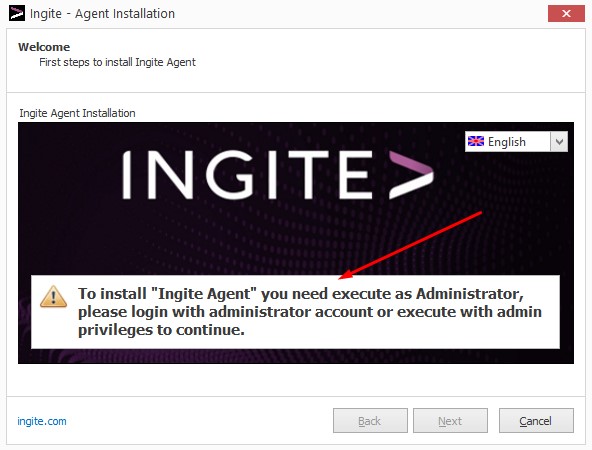
- É necessário então fechar e o abrir como administrador.
- O instalador Ingite será aberto, podemos alterar o idioma do instalador na parte superior direita:
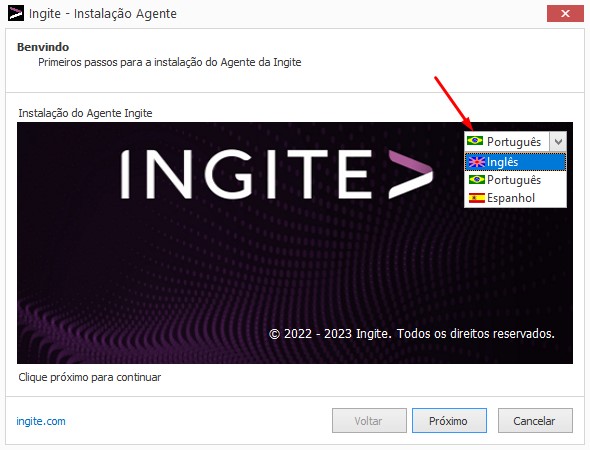
- Clique em "Próximo" ou "Next", na página seguinte marcamos a opção "Eu aceito o EULA" e clique em "Próximo":
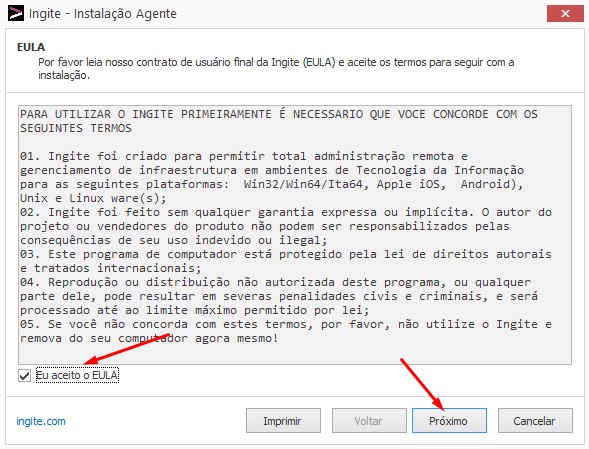
- Precisaremos agora preencher com os dados de autenticação do agente e clicar em "Conectar":
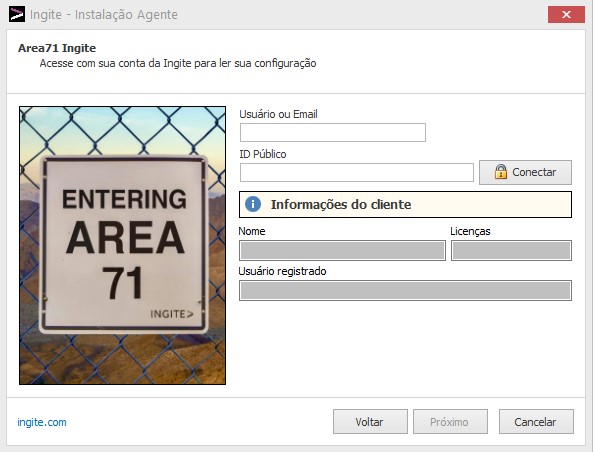
- Os dados como "Usuário ou Email" e "ID Público" podem ser localizados na página de Conta na sessão Conta:
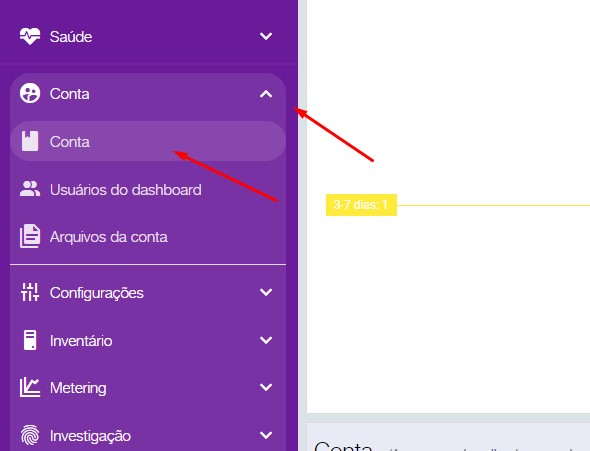
- Localize 'Autenticação do agente':

OBS: Caso a conta já possua dispositivos, o container "Autenticação do agente" vai iniciar fechado, basta clicar nele pra abrir.
- Após clicar em conectar, os dados serão dispostos nos campos "Nome", "Licenças" e "Usuário registrado", você pode clicar em "Próximo":
- A instalação deve ser iniciada a seguir:
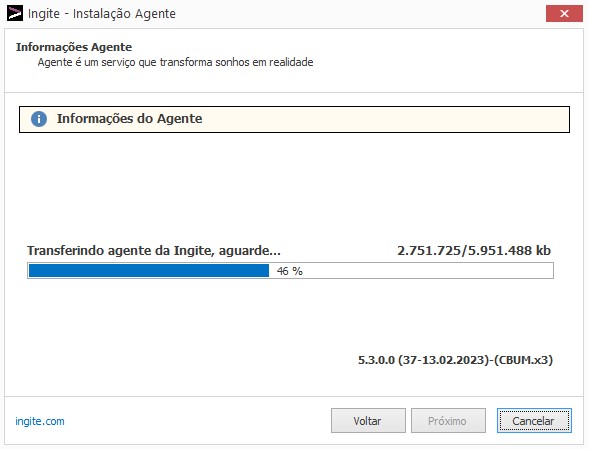
- Ao finalizar, podemos verificar um aviso muito importante sobre o antivírus e suas liberações:
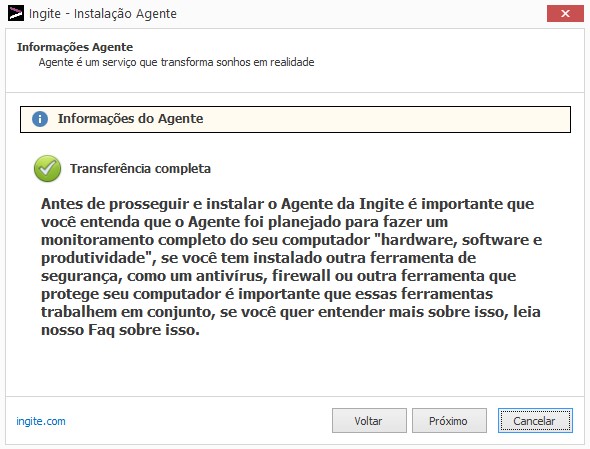
- Podemos concluir que a instalação foi realizada corretamente verificando o gerenciador de tarefas e localizando em Detalhes o "awtask.exe" e o "wwtask.exe":


-
- Durante a instalação do Ingite, em certo momento precisamos preencher os dados de Usuário e ID, caso você digite os dados e receba a seguinte mensagem:
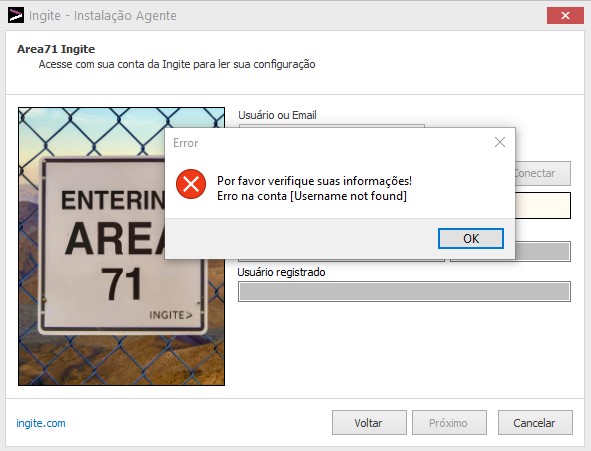
- Significa que o usuário ou o ID não foram preenchidos da maneira correta.
- Os dados corretos podem ser localizados na página de Conta na sessão Conta:
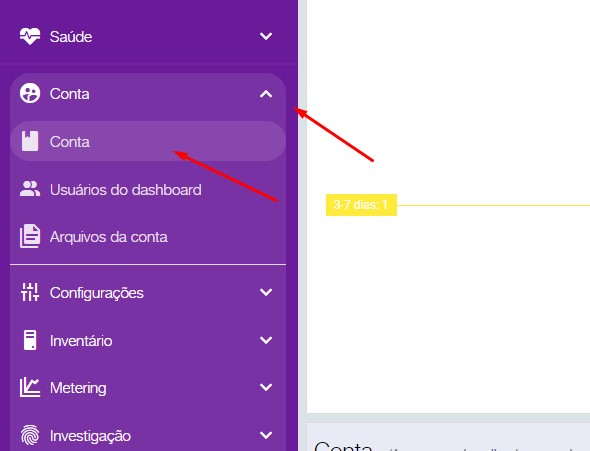
- Os campos com as informações estarão dispostos na página:
OBS: Caso a conta já possua dispositivos, o container "Autenticação do agente" vai iniciar fechado, basta clicar nele pra abrir.

- Após preencher, caso não seja sua primeira instalação, pode ocorrer de você receber a seguinte mensagem:
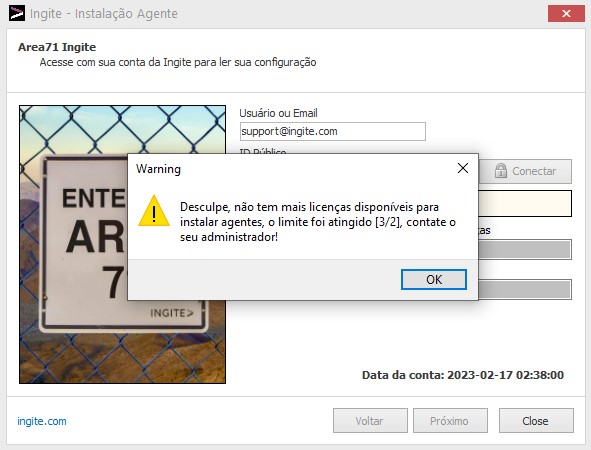
- Neste caso existem duas opções para seguir, uma delas seria obter mais licenças para conseguir cadastrar os novos usuários.
- A outra opção seria excluir os dispositivos que não estão sendo mais usados para liberar a licença cadastrada neles.
- Um outro aviso que pode aparecer é o aviso seguinte:
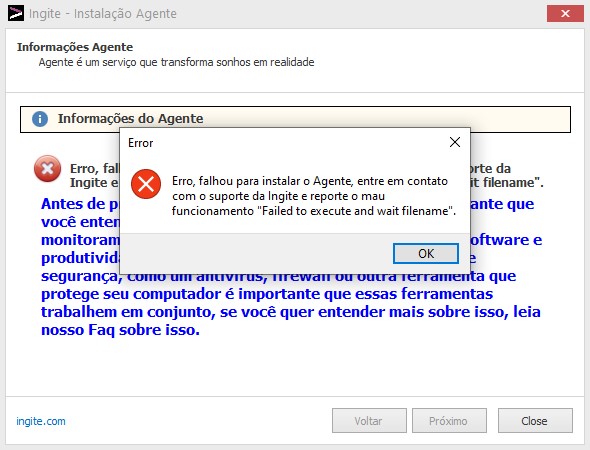
- Este caso ocorre quando o antivírus detecta o agente como um malware, a sugestão é criar uma exclusão no antivírus.
- Caso você queira entender melhor como fazer esse passo a passo, você pode clicar no aviso em azul e ler a nossa FAQ sobre as liberações.